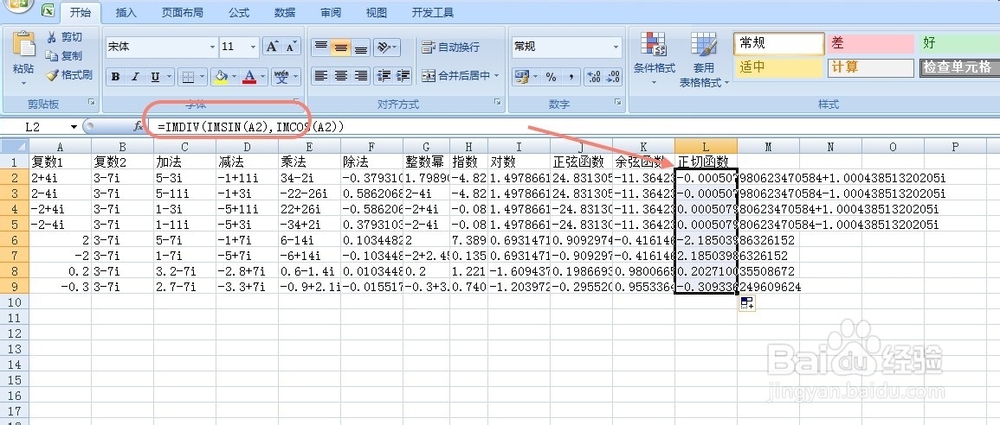如何使用Excel计算复数(加减乘除指数对数模)
1、在正式分享复数计算之前,要强调一下,在Excel中,输入复数与输入普通的实数(小数、整数)等的方式(直接输入)不同,需要将整个复数以文本的格式输入。
普通实数(小数、整数,包括负数形式),都可以直接被Excel识别。
普通复数,只能以文本格式输入,且虚数i只能写在后面。
下面是具体的Excel支持的复数书写形式(注意:复数的指数形式也不支持)。
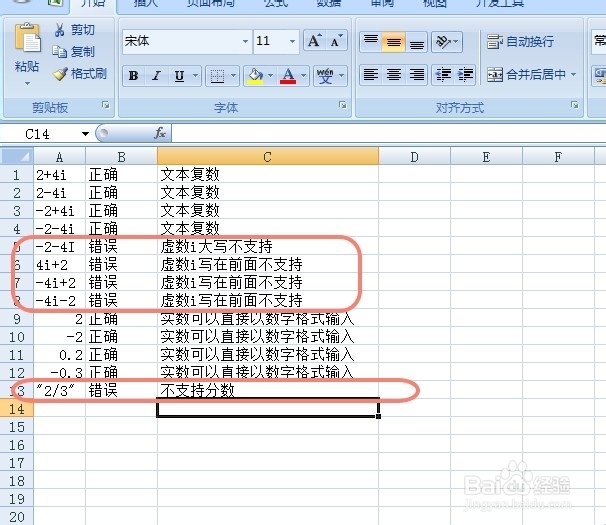
2、值得一提的是,Excel也支持虚数为j的形式。
还可以使用公式
=COMPLEX(2,4,"j")
来创建复数2+4j
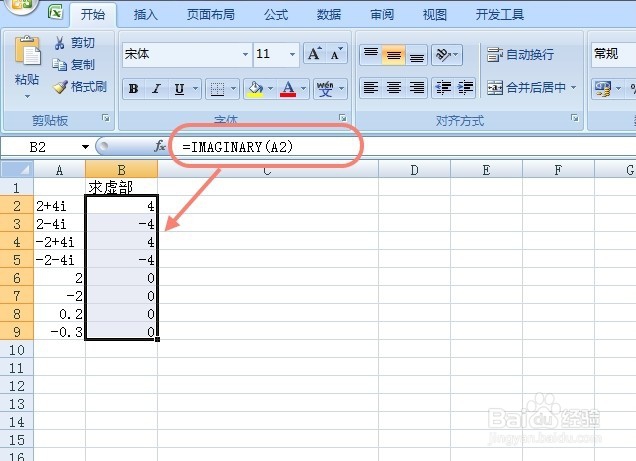
3、下面,我们来用Excel计算最基本的复数性质。
输入公式
=IMAGINARY(A2)
求出复数的虚部,即虚数i前面的系数。

4、输入公式
=IMREAL(A2)
求出复数的实部,即实数部分。
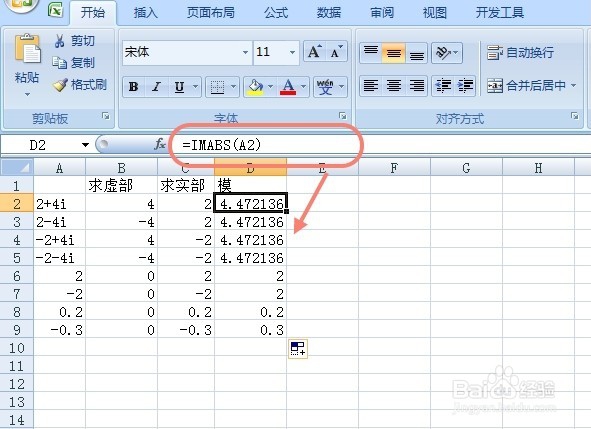
5、输入公式
=IMABS(A2)
求出模,即复数的绝对值,
注意,模是由公式√(x²+y²)得到的,其中x是实部,y是虚部。
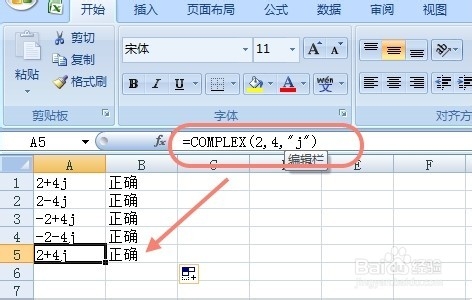
6、输入公式
=IMARGUMENT(A2)
来求出复数的辐角,注意是弧度值。
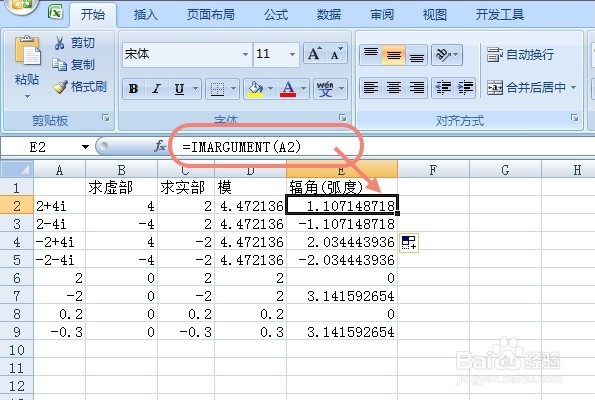
7、如果需要得到角度值,可以使用公式
=DEGREES(IMARGUMENT(A2))
这样可以将弧度转换成角度。
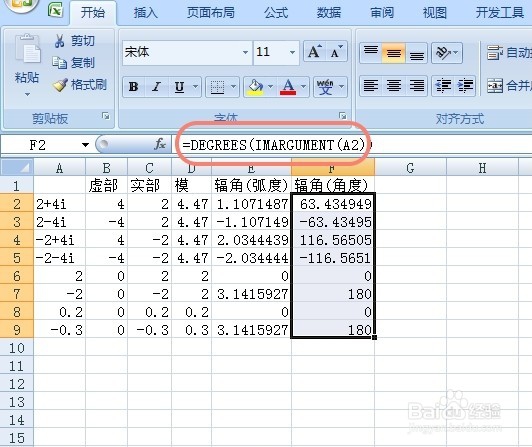
8、输入公式
=IMCONJUGATE(A2)
求出共轭复数。
注意,如果你输入的复数,虚数部分是j的形式,
则Excel也返回给你虚数j的形式。

1、下面,我们重点来看复数之间的运算,如何通过Excel公式实现。
首先,是最简单的复数加法。
使用公式
=IMSUM(A2,B2)
得到复数的和。
注意,两个复数虚数字母风格的书写要一致。
例如:(1+2i) +(3-4j) 在Excel中是不规范的,计算不出来结果。
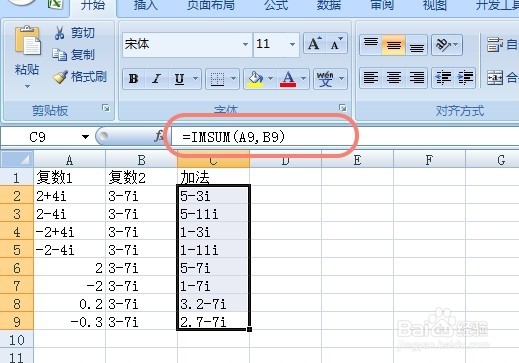
2、输入公式
=IMSUB(A2,B2)
求出复数的差。
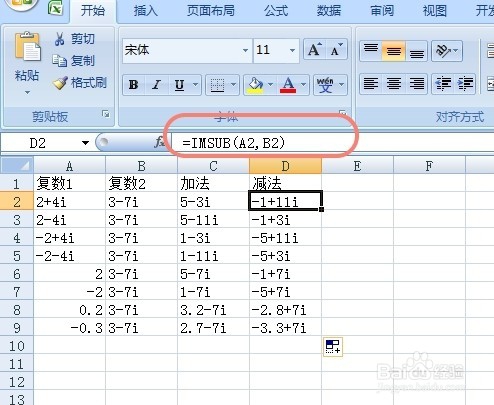
3、使用公式
=IMPRODUCT(A2,B2)
求出复数的乘积。
注意,IMPRODUCT支持多个复数之间相乘(最多支持255个)
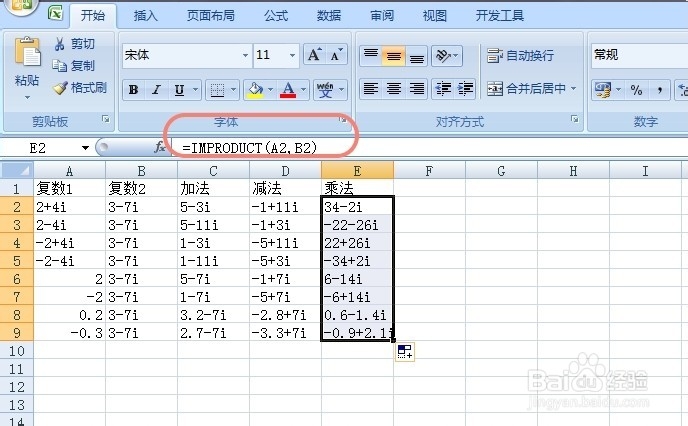
4、输入公式
=IMDIV(A2,B2)
来求出两个复数之间的商。
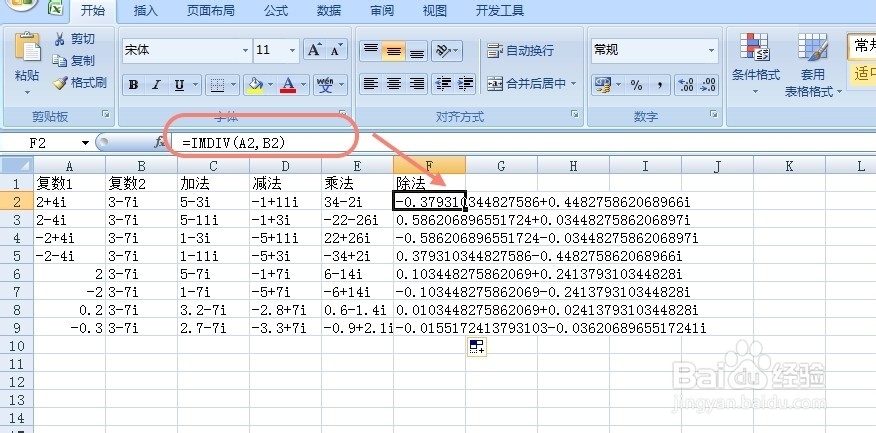
5、输入公式
=IMPOWER(A2,1)
可以求出复数的整数幂。
注意,后面的参数可以是复数,即求出复数的倒数
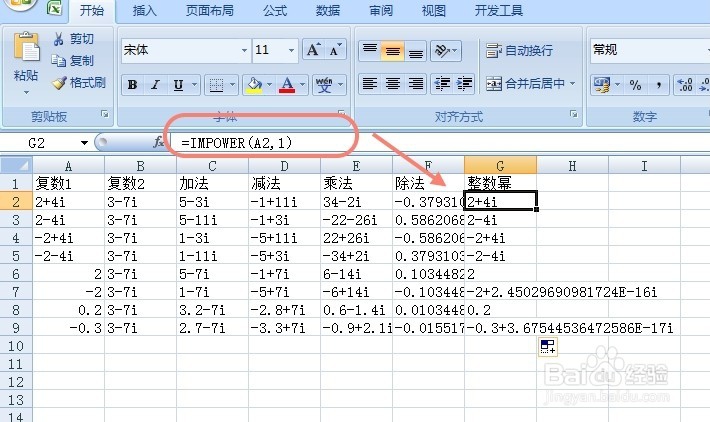
6、使用公式
=IMEXP(A2)
可求出复数的指数(e为底)

7、输入公式
=IMLN(A2)
求出复数的自然对数。
类似地,可以用对数函数公式
=IMLOG10(A2)
=IMLOG2(A2)
分别求出10为底的对数,2为底的对数,
这里就不详细演示给大家了。
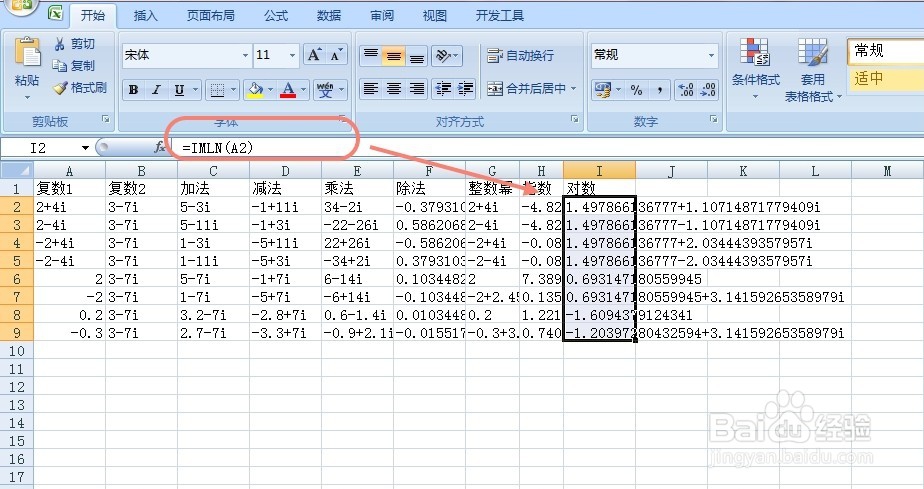
8、另外,我们可以使用
=IMSQRT(A2)
求出复数的平方根。
其实,也可以用Excel公式
=IMPOWER(A2,0.5)
得到同样的计算结果,换句话说
Excel的IMPOWER公式,也支持计算复数的小数形式的幂

1、最后,我们来介绍一下复数的三角函数,如何使用Excel来求值。
使用公式
=IMSIN(A2)
可以求出复数的正弦值。
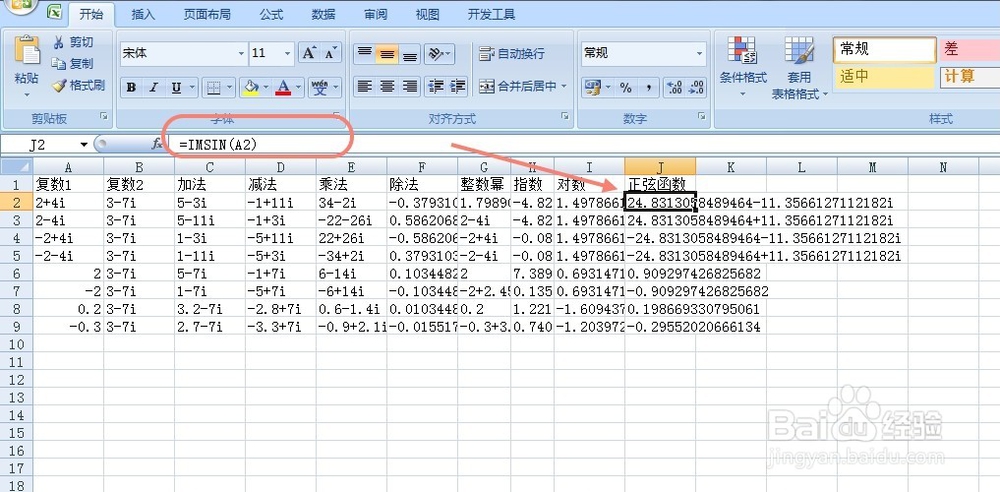
2、使用公式
=IMCOS(A2)
可以求出复数的余弦值。

3、如果需要正切(正弦函数除以余弦函数)、余切(正切函数的倒数)
相信各位也肯定会计算了。
另外,像双曲函数、正割、余割函数,大家应该都会求了。
比较遗憾的是,Excel不支持复数求反三角函数值。